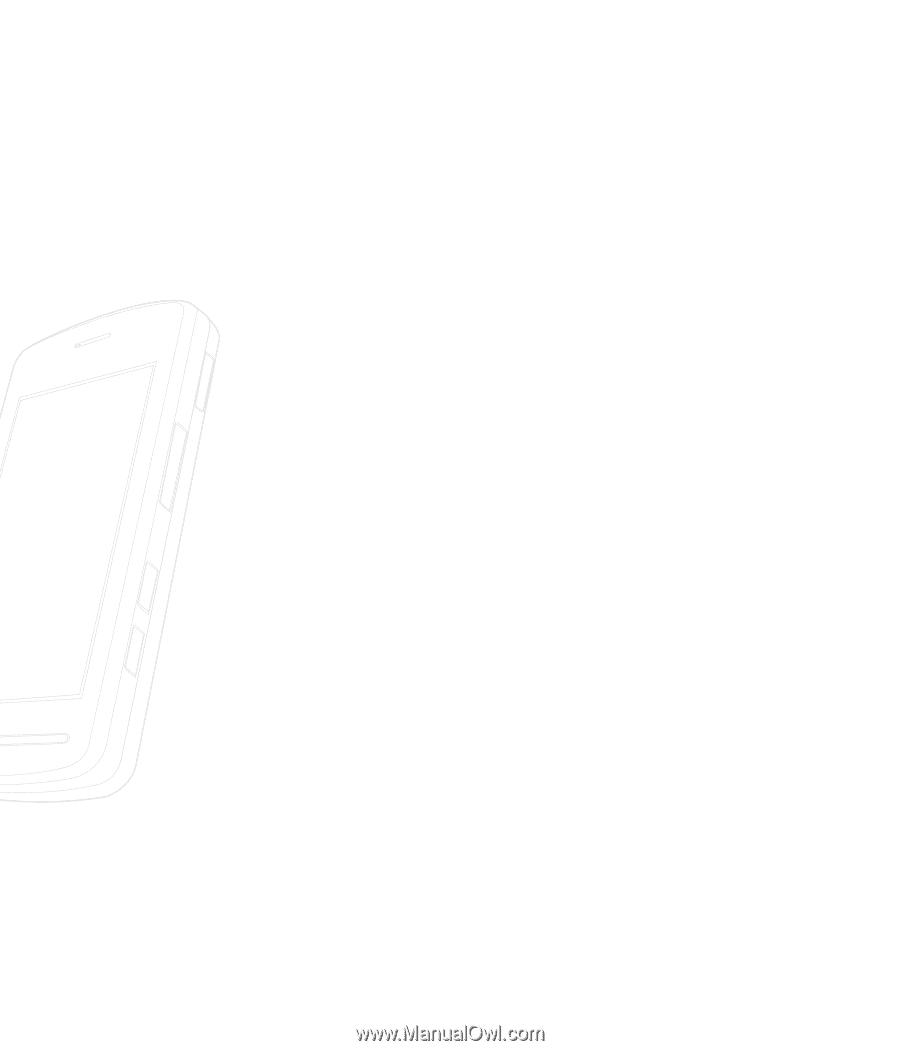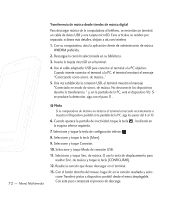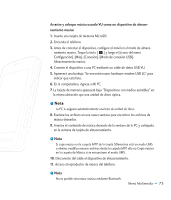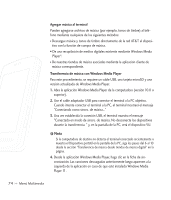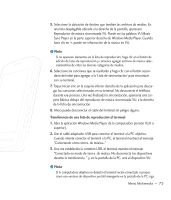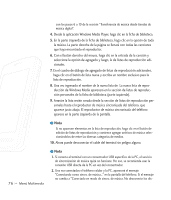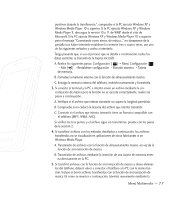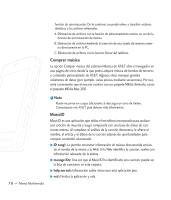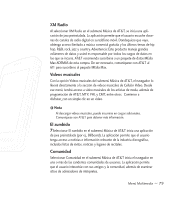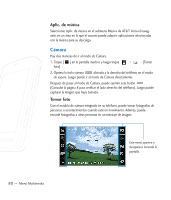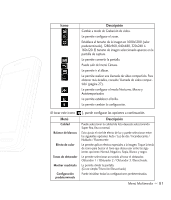LG CU920 Owner's Manual - Page 80
lista de reproducción.
 |
UPC - 562174053454
View all LG CU920 manuals
Add to My Manuals
Save this manual to your list of manuals |
Page 80 highlights
con los pasos 6 a 10 de la sección "Transferencia de música desde tiendas de música digital". 4. Desde la aplicación Windows Media Player, haga clic en la ficha de biblioteca. 5. En la parte izquierda de la ficha de biblioteca, haga clic en la opción de toda la música. La parte derecha de la página se llenará con todas las canciones que haya encontrado el reproductor. 6. Con el botón derecho del mouse, haga clic en la entrada de la canción y seleccione la opción de agregado y luego, la de listas de reproducción adicionales. 7. En el cuadro de diálogo de agregado de listas de reproducción adicionales, haga clic en el botón de lista nueva y escriba un nombre exclusivo para la lista de reproducción. 8. Una vez ingresado el nombre de la nueva lista de La nueva lista de reproducción de Windows Media aparecerá en la sección de listas de reproducción personales de la ficha de biblioteca (parte izquierda). 9. Arrastre la lista recién creada desde la sección de listas de reproducción personales hasta el reproductor de música sincronizada del teléfono, que aparece justo abajo. El reproductor de música sincronizada del teléfono aparece en la parte izquierda de la pantalla. n Nota Si no aparecen elementos en la lista de reproducción, haga clic en el botón de edición de listas de reproducción y comience agregar archivos de música seleccionándolos de entre las diversas categorías de medios. 10. Ahora puede desconectar el cable del terminal sin peligro alguno. 76 >> Menú Multimedia n Nota 1. Si conecta el terminal con un concentrador USB específico de la PC, el servicio de sincronización de música quizá no funcione. Por eso, se recomienda usar la conexión USB directa de la PC en vez del concentrador. 2. Una vez conectados el teléfono celular y la PC, aparecerá el mensaje "Conectando como sincro. de música..." en la pantalla del teléfono. Si el mensaje no cambia a "Conectado en modo de sincro. de música. No desconecte los dis-